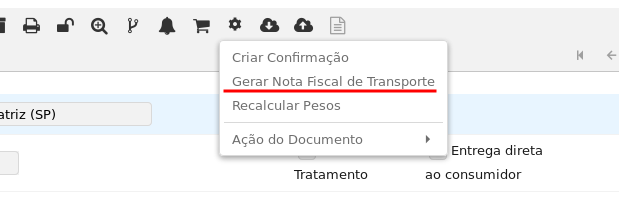Entrega Futura
“A Venda Entrega Futura é a operação que consiste no fato de haver um faturamento antecipado do valor da mercadoria e posterior entrega da mesma na data estabelecida na transação comercial acordada entre vendedor e comprador.”
Fonte: http://www.lefisc.com.br/materias/2008/29122008icms3.asp
Para fazer uma venda com Entrega Futura precisa-se ter dois tipos de documentos específicos para essa operação, um para Ordem de venda, e outro para Fatura.
Primeiramente deve-se criar o Tipo de Documento para Ordem de Venda. Atenção nos seguintes * campos ao configurar esse Tipo de Documento:
- Campo “Tipo de Base de Documento” como “Ordem de Venda”;
- Flag “Gerar Nota Fiscal de Transporte” deve estar marcada;
- Flag “Válida CFOP” Deve estar Marcada;
- Campo “Regra de Fatura” como “Imediato;
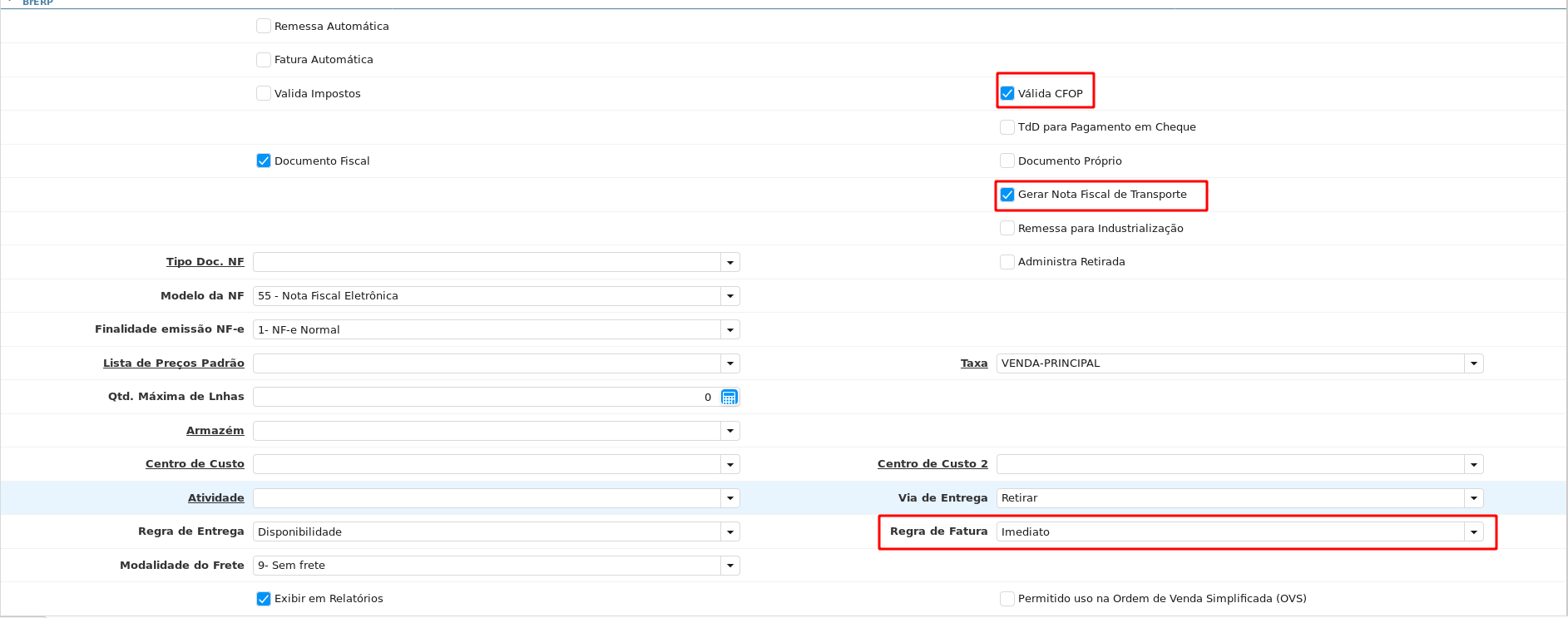
Em seguida temos que configurar o CFOP clicando na aba “CFOP” da janela. Aqui devemos informar o sistema os tipos de CFOP’s usados nessa operação. Também deve-se configurar os impostos no campo “Impostos Brasileiros” de acordo com a necessidade da empresa.
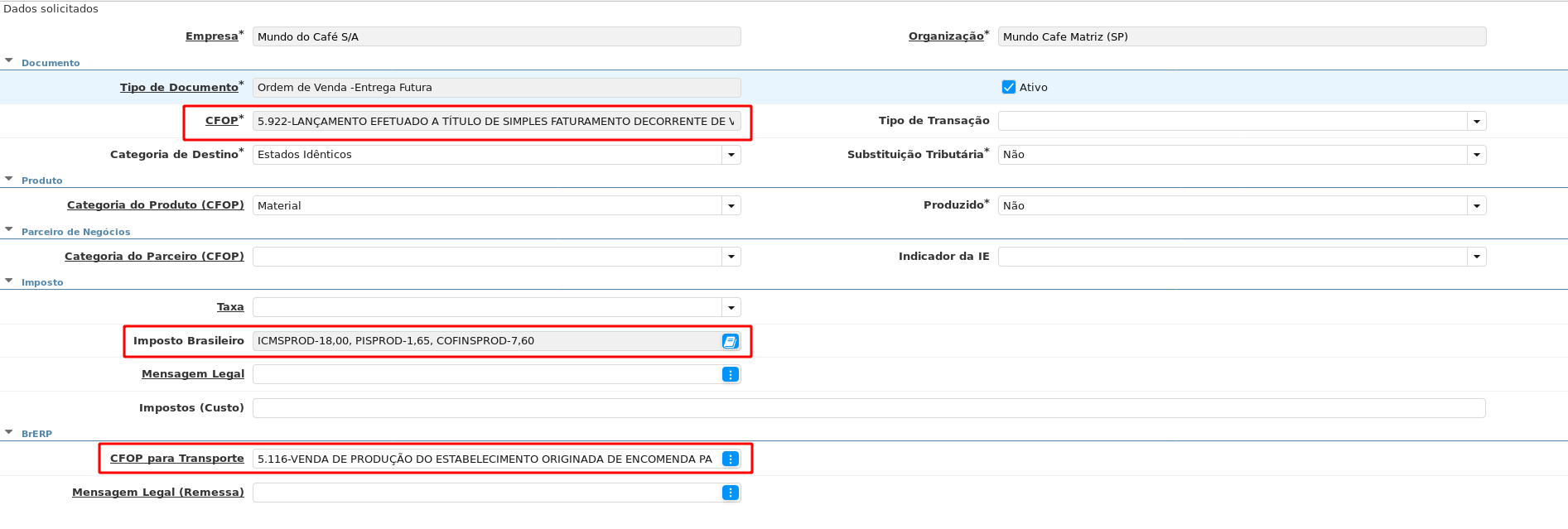
Após isso, Vamos configurar o Tipo de Documento de Fatura. Mais uma vez, atenção nos seguintes campos:
- Campo “Categoria de Razão Geral” como “Fatura a Receber”;
- Campo “Tipo de Base de Documento” como “Fatura AR”;
- Flag “Válida CFOP” marcada;
- Flag “Entrega Futura (contabilidade)” marcada;
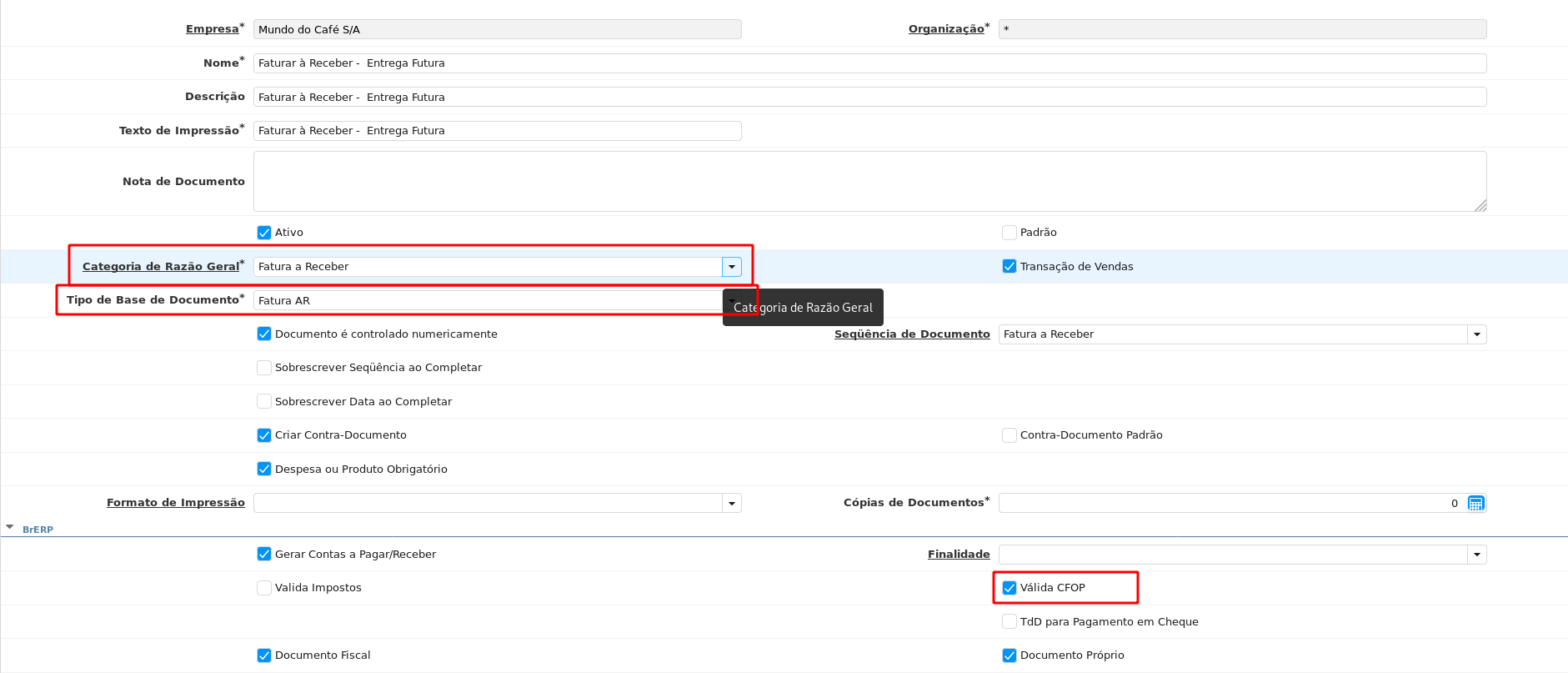

Agora temos que copiar as configurações de CFOP de um Tipo de Documento para o outro. Para isso basta ir no processo de Copiar CFOP e selecionar o Tipo de Documento que foi feito para a Ordem de Venda.
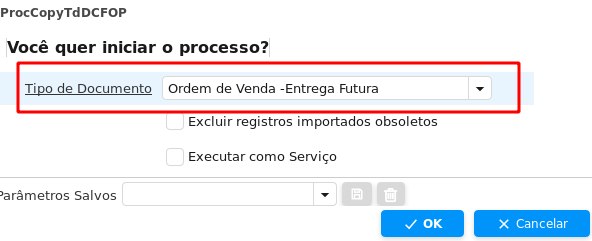
Volte para o Tipo de Documento de Ordem de venda que foi criado anteriormente e, no campo “Tipo de Documento para Fatura”, selecione o Tipo de Documento de Fatura que acabou de ser criado, e salve em seguida.

Abra a janela de Ordem de Venda e preencha os campos necessários, porém, no campo “Tipo de Documento Alvo” selecione o documento de Ordem de Venda para Entrega Futura que criamos anteriormente. É importante deixar o campo “Regra de Fatura” como “Imediato”.

Na Linha de Pedido, configure o produto e a quantidade, se tudo estiver configurado corretamente os campos CFOP, Imposto Brasileiro e CFOP para Transporte serão preenchidos automaticamente.
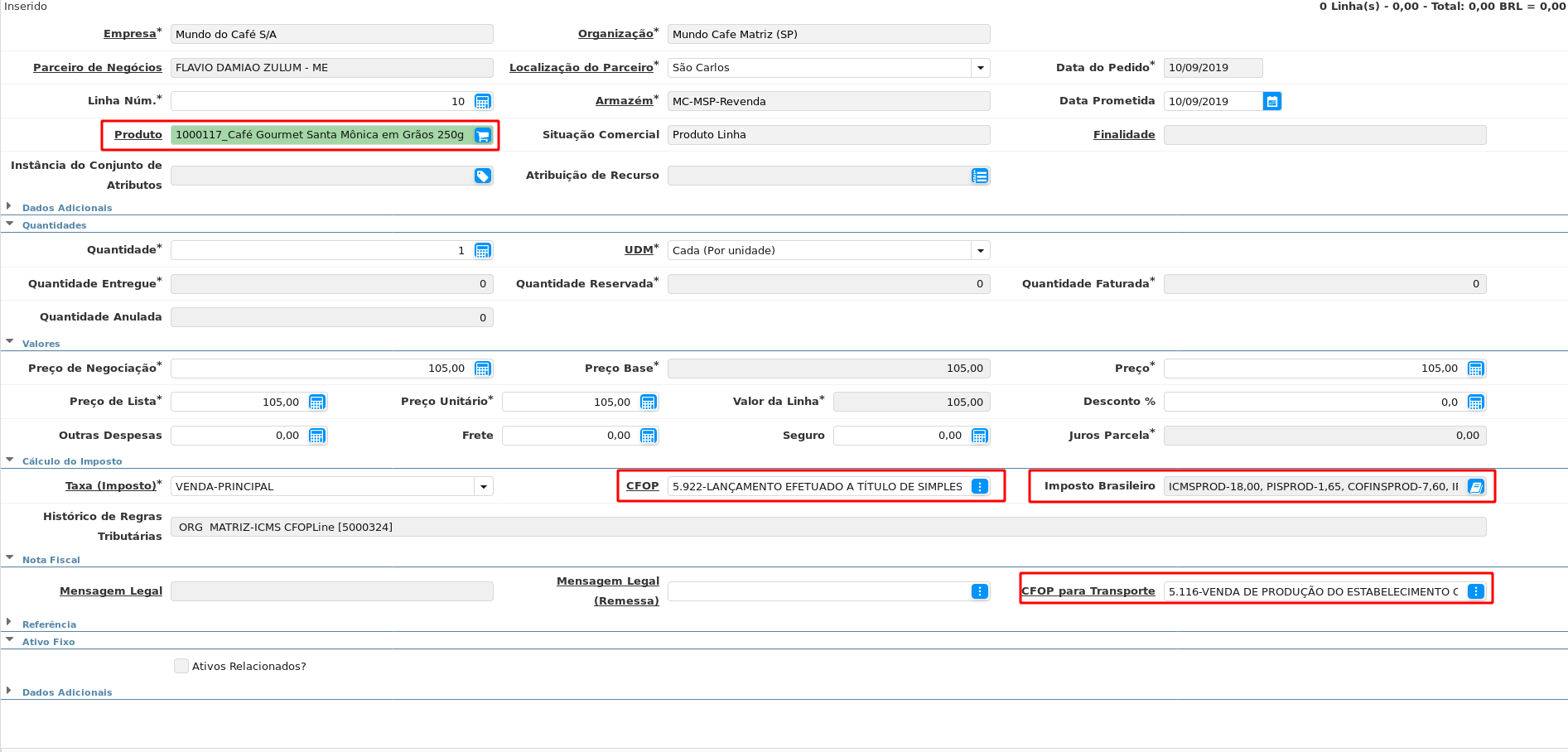
Volte para o cabeçalho e complete a Ordem de Venda.

Em seguida podemos abrir a janela Gerar Faturas / Notas Fiscais (Manual) para gerar uma fatura a partir do pedido criado. Ao terminar o processo podemos ter acesso à Fatura gerada, onde, usando a ferramenta de Zoom, conseguimos o Documento Fiscal.
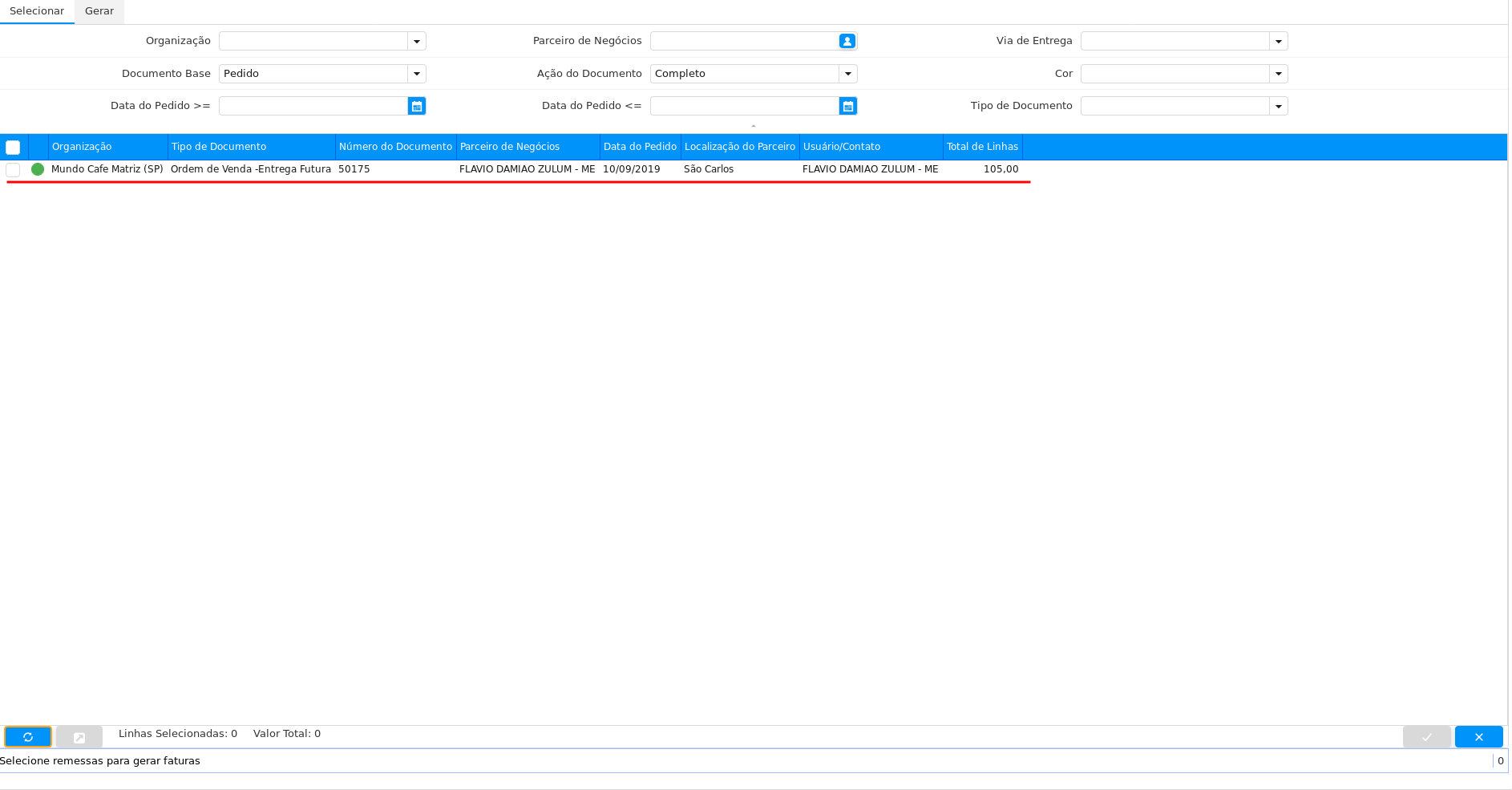
Quando for hora de enviar o produto para o comprador, abra a janela de Manutenção de Entrega Futura. Nesta janela deve ser marcado a flag “liberar Entrega Futura”.
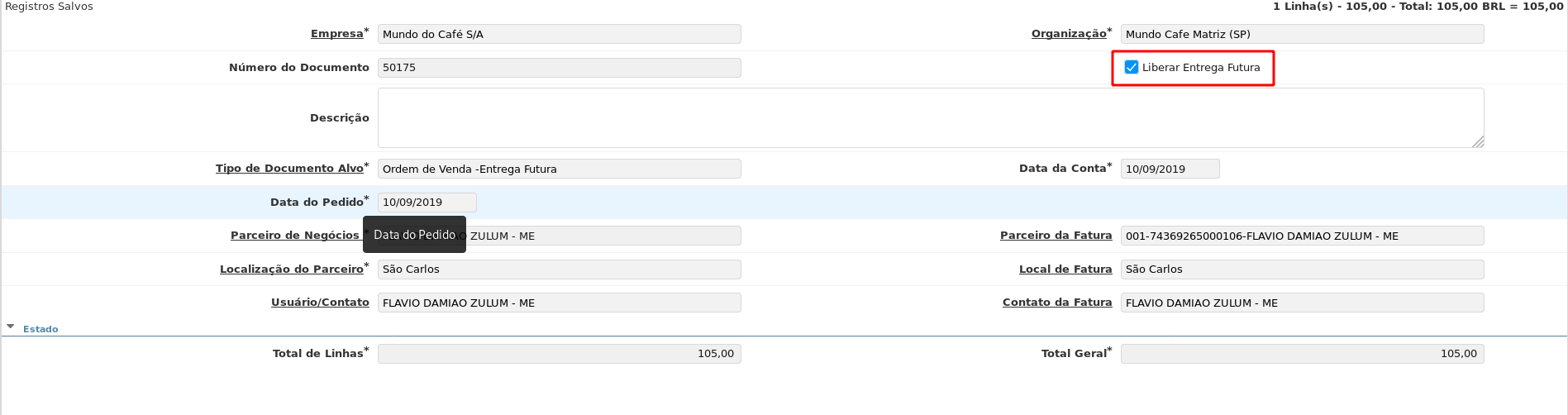
Caso seja necessário, na aba “Linha” temos a flag “Entrega Parcial” para quando deseja-se entregar apenas parte da compra. Ao marcar esta flag o campo “Quantidade Entrega Futura” irá aparecer, onde o usuário deve informar a quantidade a ser entregue.

Após salvar, vá até a janela Gerar Remessas Detalhadas (manual) para gerar a remessa à partir do pedido.
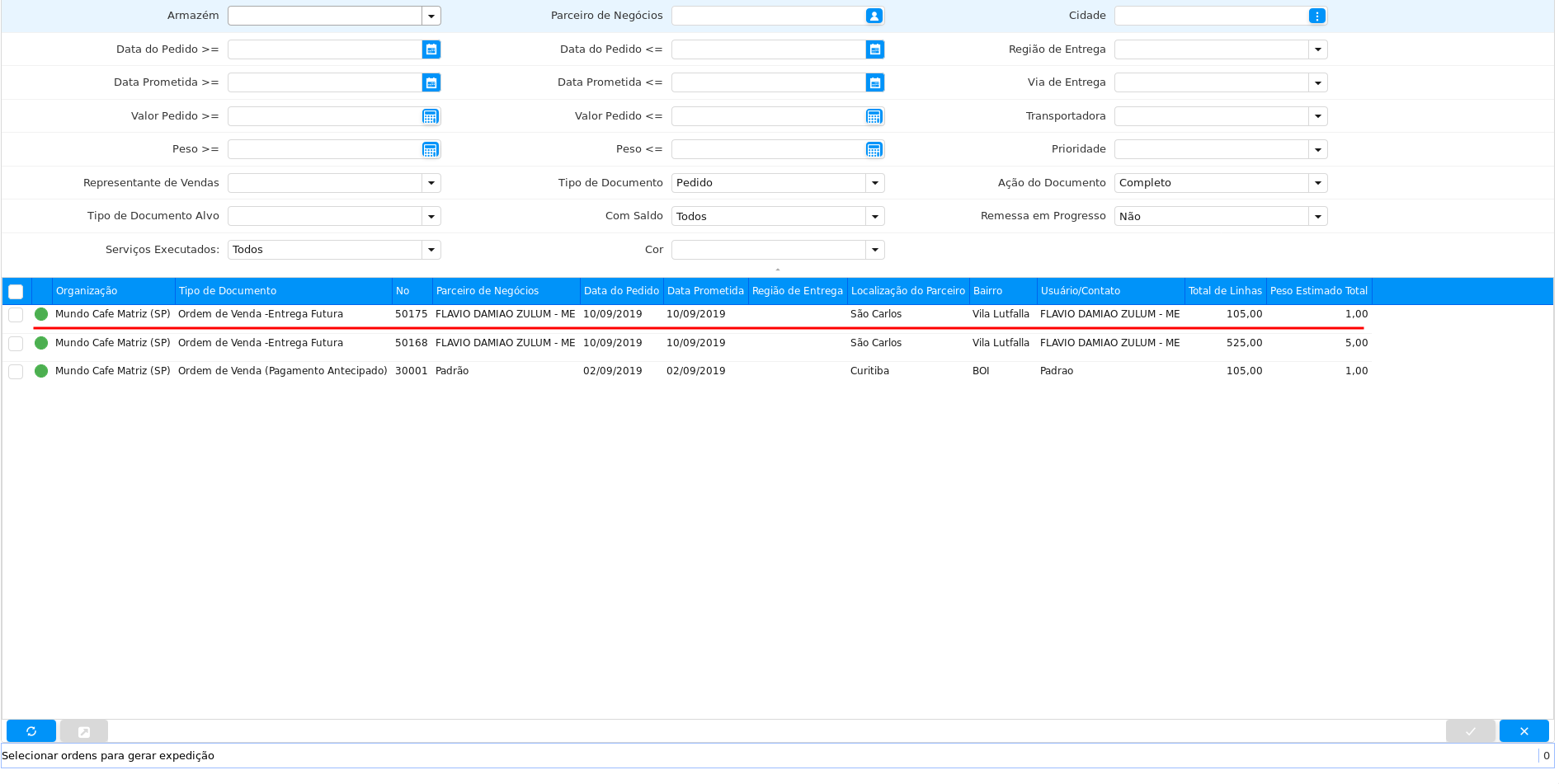
Ao clicar no resultado temos acesso a Expedição gerada.
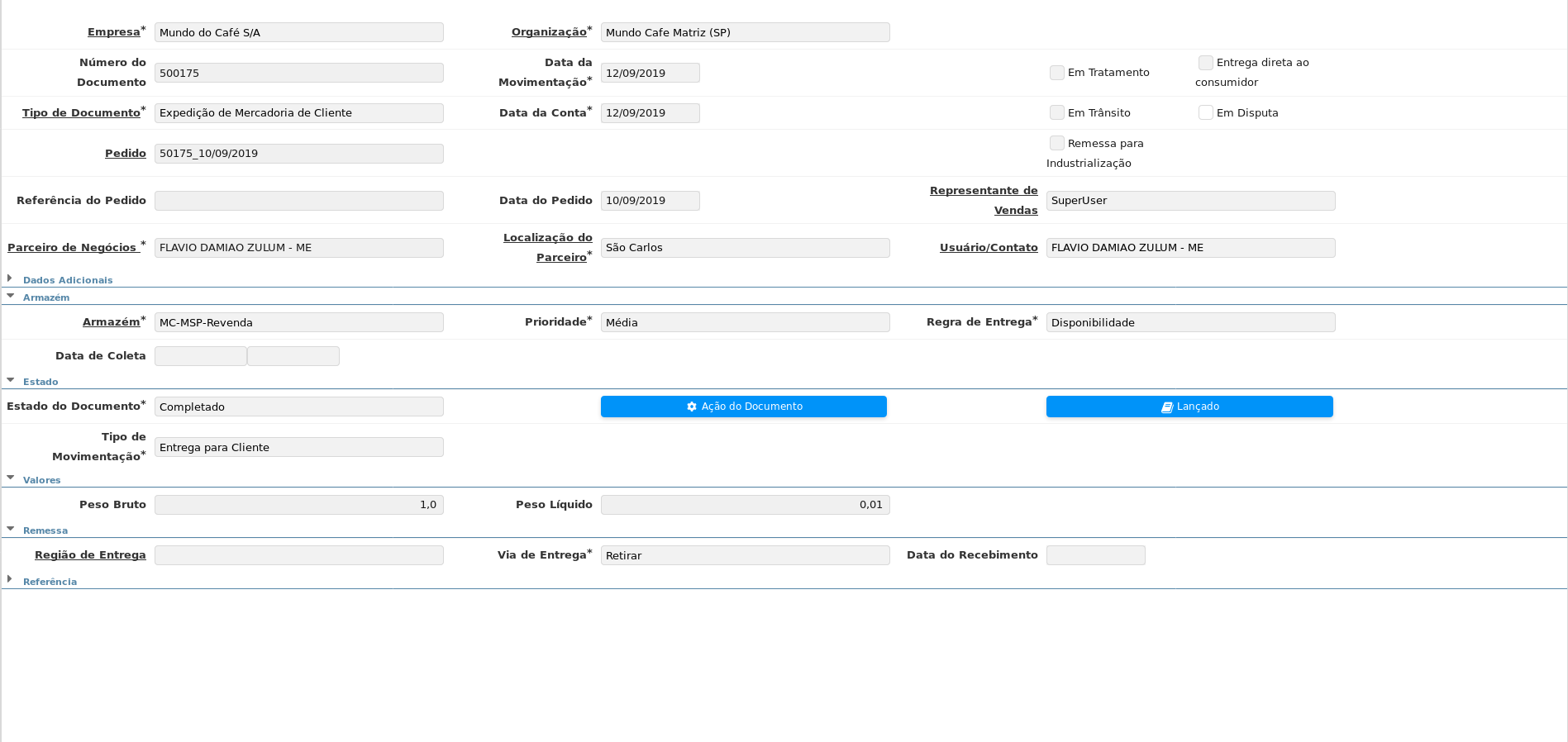
Por fim, ainda na janela de Expedição, use o processo Gerar Nota Fiscal de Transporte.